
Täytyy siirtää joitakin tietoja noin? Kun olet laskentataulukko haluat siirtyä eri työkirjan tai kopioida uuteen Google Sheets on sinulle kuulu. Näin voit tehdä se.
Jos olet siirtää tai kopioida levyjä Microsoft Excel Tulet olemaan iloinen tietää käytät samantyyppisiä toimia Google Sheets. Google kuitenkin Sheets on hieman rajoitettu, kun se tulee vaihtoehtoja.
Kopioi Laskentataulukon Google Sheets
Kopioida arkki Google-lakanat Voit joko kopioida sen uuteen tai olemassa laskentataulukkoon. Jos haluat kopioida levyn omassa nykyisessä laskentataulukossa, voit käyttää Monista toiminta. Me katsomaan jokainen näistä toimista.
Kopioi uusi laskentataulukko
Osoita nuolta välilehti arkin kopioitava. Siirrä kohdistin Kopioi ja klikkaa ”Uusi laskentataulukko” pop-out valikosta.
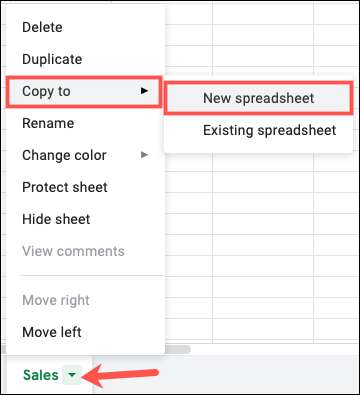
Hetken kuluttua näet viestin, jonka mukaan levy kopioitu onnistuneesti. Voit painaa ”Avaa laskentataulukko” suunnata suoraan siihen tai ”OK” avata sen myöhemmin.

Uuden taulukkolaskenta on oletuksena Untitled taulukkolaskenta nimi.
Kopioi Olemassa taulukkolaskenta
Osoita nuolta välilehti levyn. Siirrä kohdistin Kopioi ja valitse ”Olemassa taulukkolaskenta” pop-out valikosta.
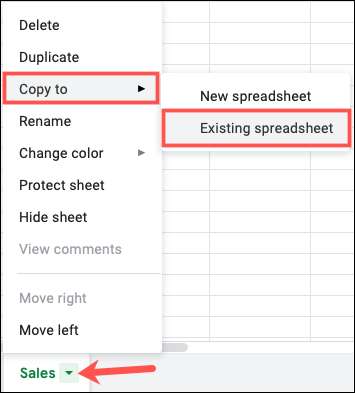
Kun ikkuna avautuu, etsi ja valitse laskentataulukko Google Driven .
Liittyvät: Miten järjestää Google Drive
Käytä välilehtiä yläreunassa My Drive, Jaettu kanssani Tai Viimeaikaiset navigoida levyn. Voit myös käyttää hakukentän löytää se tai liitä URL alareunassa. Hit ”Valitse” ja kopio levyn pop tuohon työkirjan.
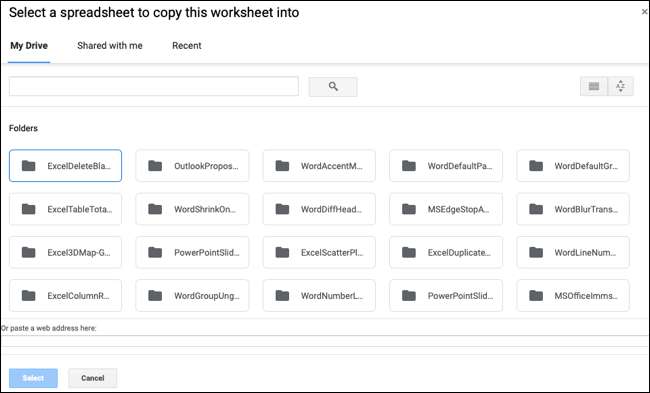
Näet saman viestin kuin edellä, että levy kopioitu onnistuneesti mahdollisuus avata sen heti.

Myös silloin, kun kopioit olemassa olevaan laskentataulukkoon, nimeä tuon levyn on ”kopio” edessä alkuperäisen levyn nimi.
Kopioi nykyinen laskentataulukko
Jos haluat kopioida levyn ja pitää sen saman työkirjan, voit tehdä tämän kanssa muutamalla klikkauksella samoin.
Osoita nuolta välilehteä levyt ja klikkaa ”Kopioi.”
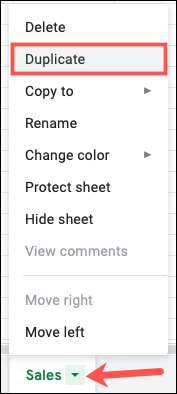
Tämä asettaa kopio levyn Oikealla ”kopio” edessä alkuperäisen levyn nimi.
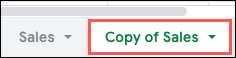
Siirrä laskentataulukkona Google Sheets
Vaihtoehtoja liikkumiseen laskentataulukon Google Sheets yksinkertaisesti siirtämällä sitä oikealle tai vasemmalle sisällä välilehtirivin.
Liikkua levy, napsauta nuolta välilehteä levyt ja valitse ”Siirrä oikealle” tai ”Siirrä vasemmalle.”
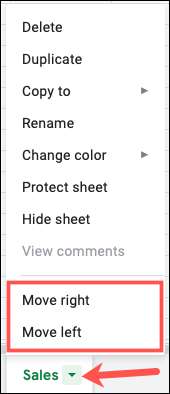
Jos arkki on ensimmäinen vasemmalla tai viimeinen oikealla, näet vain vaihtoehdot liikkua käytettävissä.
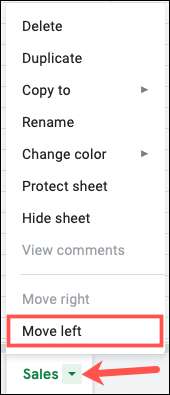
Voit myös siirtää arkin napsauttamalla ja pitämällä välilehden vetämällä sen uuteen paikkaan ja vapauttamalla se.

Kopioi Versus Move Google Sheets
Vaikka Excel voit ”siirtää” arkin eri työkirjan, Google Sheets vain antaa sinulle mahdollisuuden ”kopio” toisillenne työkirjan edellä kuvatulla tavalla. Tämä tietysti säilyttää alkuperäisen levyn ja liikkuu vain kopio.
Joten jos sinun tarkoituksena on poistaa arkki kokonaan työkirjasta ja siirrä se toiseen, voit käyttää jotain yllä olevasta kopiointitoiminnosta ja poistaa sitten arkki nykyisestä työkirjasta.
Voit poistaa arkin Google-lakanat napsauttamalla arkin välilehden nuolta ja valitse "Poista".
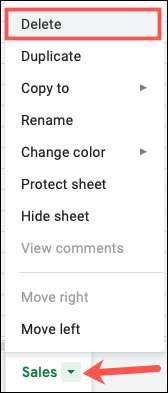
Vahvista sitten napsauttamalla "OK".
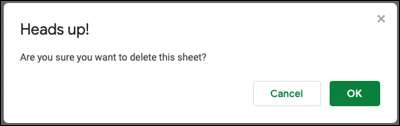
Jos olet vielä uusi Google-arkkiin ja toivottaa tervetulleita lisävihjeitä, katsokaa Aloittelijan opas Google-arkkiin .







